电脑新买来就黑屏?可能的原因和解决步骤?
游客 2025-03-21 15:20 分类:科技动态 11
当您满怀期待地使用新买的电脑时,遇到黑屏问题无疑令人沮丧。但不用担心,大多数情况下,黑屏问题都有明确的原因,并且可以按照一定的步骤解决。本文将详细介绍电脑新买来就黑屏的可能原因,并提供相应的解决步骤,帮助您快速恢复正常使用。
一、电脑黑屏的可能原因
在开始解决步骤之前,首先需要了解可能导致新电脑黑屏的原因。黑屏问题可能由硬件故障、软件冲突、系统问题等多种因素引发。下面是一些常见的原因:
1.显示器问题:新电脑可能存在显示器硬件故障,比如屏幕损坏或连接线松动。
2.内存问题:内存条安装不当或存在损坏,也会导致电脑无法正常工作。
3.显卡问题:集成显卡或独立显卡如若出现问题,同样会造成电脑黑屏。
4.驱动程序不兼容或错误:尤其在新电脑首次开机时,错误或不兼容的驱动程序可能导致系统崩溃或黑屏。
5.BIOS设置问题:BIOS设置不当可能会阻碍电脑正常启动,从而出现黑屏现象。
6.系统崩溃或文件损坏:新电脑如果在运输过程中遭受震动或撞击,也可能引起系统文件损坏,导致启动失败。
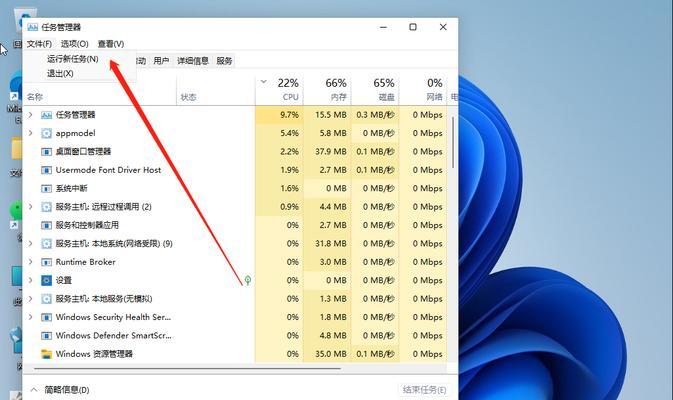
二、解决电脑黑屏问题的步骤
1.检查硬件连接
显示器连接:首先检查显示器电源是否接通,以及显示器与电脑主机连接线(HDMI或VGA等)是否牢固连接。尝试更换一根线缆重新连接,确保没有接触不良的问题。
内存条:如果电脑有多个内存插槽,试着只插入一个内存条看是否能够启动。如果可以,则更换其他内存条进行测试。
2.BIOS设置检查
如果电脑有开机显示BIOS信息,但之后黑屏,您可以尝试重启电脑,并在听到启动声音时按F2(或特定品牌电脑的特定键,如F10)进入BIOS设置。检查BIOS是否存在设置不当的问题,比如启动项设置错误。将设置还原为默认值后尝试重新启动。
3.安全模式启动
如果正常模式下电脑依然黑屏,可以尝试在安全模式下启动。通常通过在开机时不断按F8(Windows系统)进入安全模式选项。如果能成功进入安全模式,那么问题可能与最近安装的软件或硬件驱动相关。
4.系统文件检查
您可以使用Windows系统内置的系统文件检查器(SFC)工具来修复损坏的系统文件。通过在命令提示符(管理员)中输入`sfc/scannow`并按回车执行命令。
5.重装系统
如果以上步骤都无法解决问题,可能需要考虑重装系统。在重装前,请确保备份重要数据。根据电脑品牌,可以使用恢复分区或创建启动盘进行系统重装。
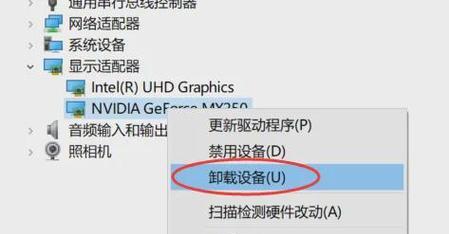
三、预防新电脑黑屏的建议
为了避免新电脑出现黑屏问题,您可以采取以下预防措施:
1.购买正规渠道产品:确保电脑来源可靠,减少因次品或翻新机带来的问题。
2.系统升级与备份:在拿到新电脑后,立即对系统进行更新,并定期进行系统备份。
3.使用官方驱动:安装和更新驱动程序时,尽量选择官方网站提供的版本,避免使用第三方非官方驱动。
4.轻拿轻放:在运输和使用过程中,尽量减少对电脑的震动和碰撞。

四、结语
电脑新买来就黑屏虽然不是常见问题,但一旦遇到,按照本文介绍的步骤进行检查和处理,通常能有效解决问题。请记住,在遇到问题时保持冷静,一步步地排查,大多数故障都是可以排除的。特别提醒,在处理电脑问题时,如果不确定自己的操作,请及时联系专业技术人员协助,以免造成更多损坏。希望本文能够帮助您顺利解决电脑黑屏问题,享受新电脑带来的美好体验。
版权声明:本文内容由互联网用户自发贡献,该文观点仅代表作者本人。本站仅提供信息存储空间服务,不拥有所有权,不承担相关法律责任。如发现本站有涉嫌抄袭侵权/违法违规的内容, 请发送邮件至 3561739510@qq.com 举报,一经查实,本站将立刻删除。!
相关文章
- 电脑旋律声音大小如何调整?设置方法是什么? 2025-04-10
- 电脑配置推荐网站如何设置? 2025-04-10
- 电脑天眼病毒清理内存的方法是什么? 2025-04-10
- 电脑关机时有嘘的声音怎么回事?关机噪音的原因是什么? 2025-04-10
- 雷神电脑图标的绘制方法是什么?哪里可以找到绘制视频教程? 2025-04-10
- 电脑风机转黑屏问题如何排查? 2025-04-10
- 电脑关机重启变慢是什么原因?如何解决这个问题? 2025-04-10
- 电脑按F12关机后如何开机? 2025-04-10
- 如何更改电脑游戏中文件的图标? 2025-04-10
- 电脑关机后屏显灯不灭是什么原因? 2025-04-10
- 最新文章
- 热门文章
-
- 笔记本电脑实测开箱图怎么看?如何评估性能表现?
- 便携笔记本电脑粉色款有何特点?
- 笔记本显存不足时有哪些解决方案?
- 手机户外拍照设备如何搭配使用?全套设备的正确操作方法是什么?
- 英特尔笔记本键盘快捷键有哪些?如何高效使用?
- 喝醉后反着拿手机拍照会怎样?会产生什么效果?
- 小米双屏笔记本使用方法是什么?常见问题解答?
- 如何用电脑拍摄手机星巴克的照片?
- 戴睿笔记本电脑性能如何?
- 城墙汉服手机拍照如何拍得好看?有哪些技巧?
- 电脑玩高内存游戏卡顿怎么办?如何提升性能?
- 小米笔记本电池更换步骤是什么?
- 手机拍照水波纹光影怎么设置?如何在手机上设置水波纹光影效果?
- 酷爱笔记本电脑充电器的正确使用方法是什么?
- 笔记本如何查看应用内存占用?哪些工具可以使用?
- 热评文章
- 热门tag
- 标签列表
